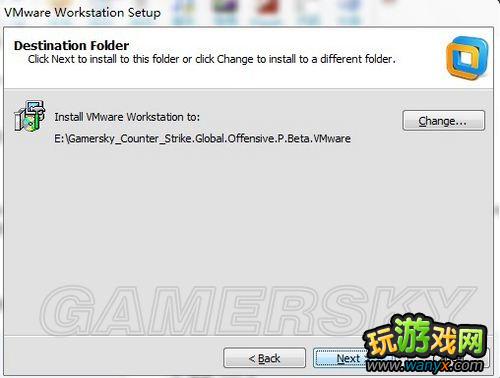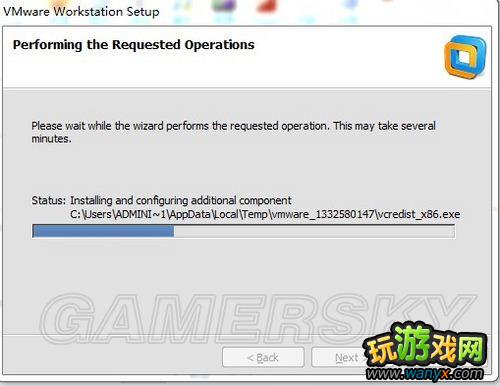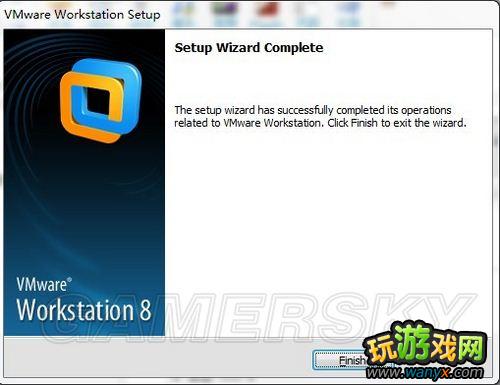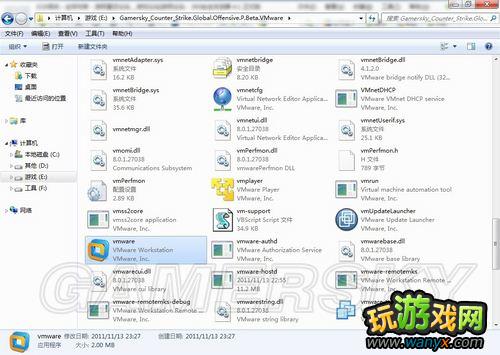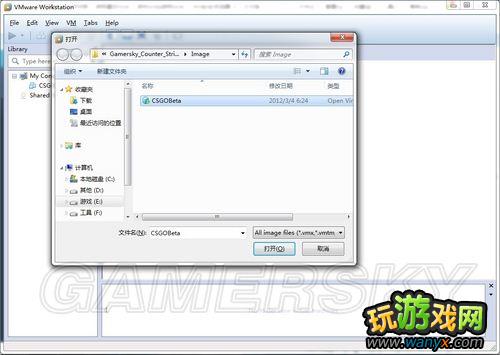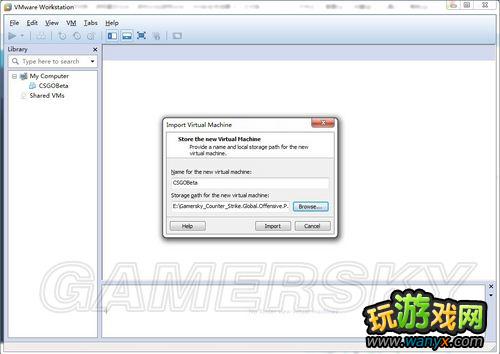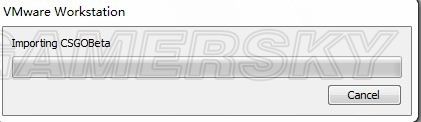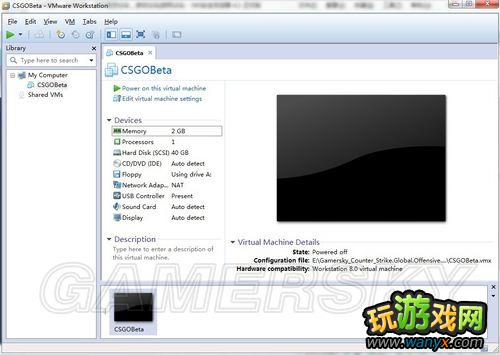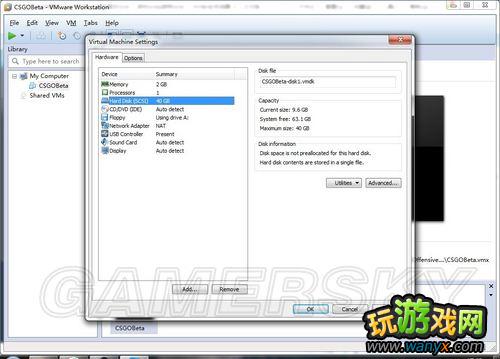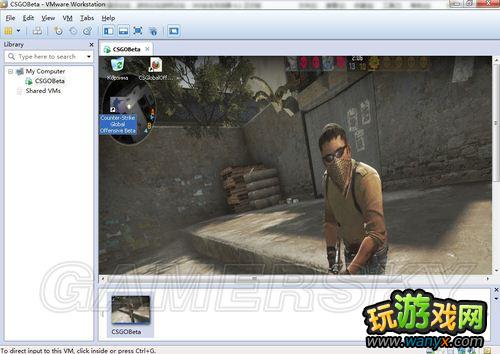《反恐精英:全球攻势》公测Beta版详细安装图文流程
发表时间:2024-04-23 来源:本站整理相关软件相关文章人气:
电脑大家应该不怎么陌生吧!现在电脑已经普及到大多数人的家庭之中了,电脑的用途非常地广,不同年龄段、不同行业的人对电脑的用处不同。但是对于很多的年轻人来说电脑最大的用途就是玩游戏了。电脑游戏大家肯定玩过吧!它可以使人上瘾。
有很多朋友说不懂怎么样安装我给大家详细说明一下
先下载好《反恐精英:全球攻势》公测Beta版

在解压游戏注意路径不要带中文。 可以解压在任意盘符【只要不在C盘】等待100%的完成解压

解压完成后在点击Gamersky_Counter_Strike.Global.Offensive.P.Beta.VMware\VMware Workstation v8.0.1 Full目录来安装VMware Workstation v8.0.1 Full 虚拟机软件(安装序列号使用目录里带的key.txt)

在选择目录时就要选游戏目录Gamersky_Counter_Strike.Global.Offensive.P.Beta.VMware
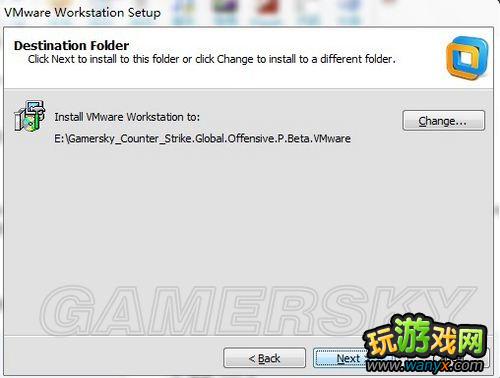
在次等待100%的虚拟机完成安装
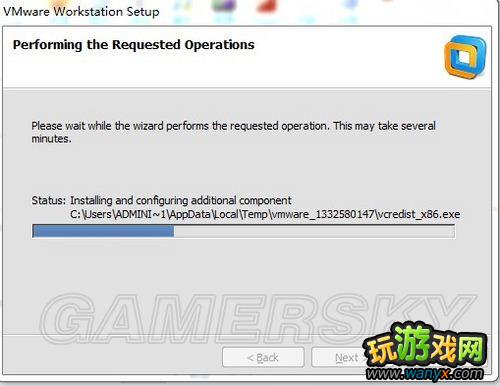
完成后出现
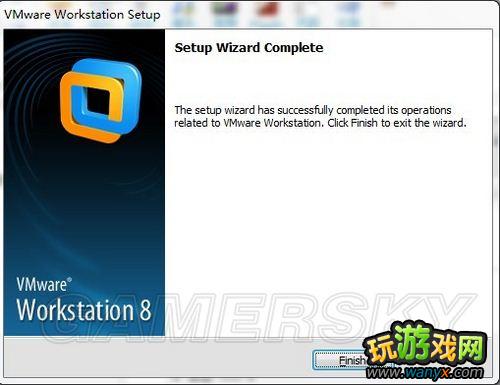
打开虚拟机图片标记的程序
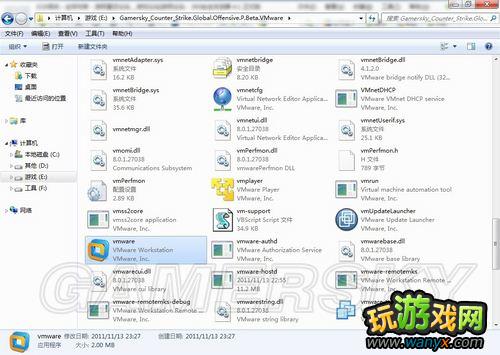
打开后选择 FILE -> OPEN -> 文件类型(all image file) ->选择解压缩出来的IMAGE目录下的CSGOBeta.ovf
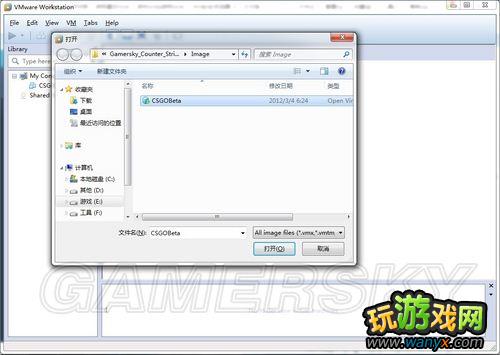
在次解压到Gamersky_Counter_Strike.Global.Offensive.P.Beta.VMware目录里
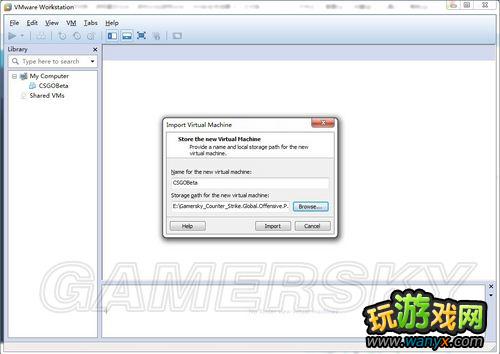
点击Import来解压游戏文件 等待100%完成解压
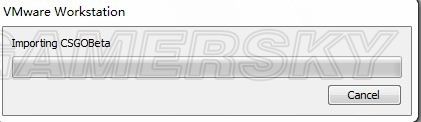
解压好后就准备好了 在设置一下虚拟机配置记在一定要按照自己的电脑配置要求来设置如有4G可用内存就用2G如果用完4G你的电脑会很卡CUP和显卡都一样
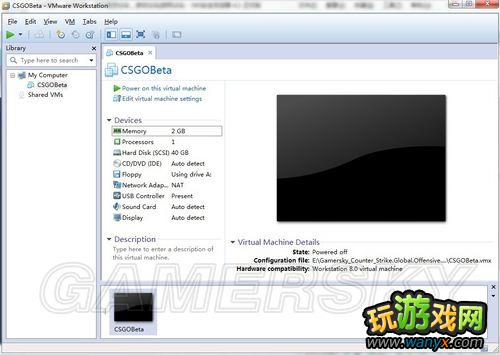
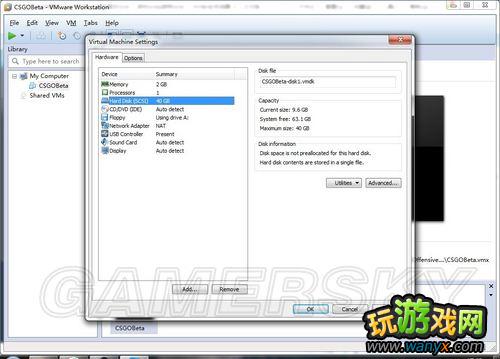
设置好后点击播放按键来进入虚拟机的XP操作系统在点击执行CS:GO的图标开始游戏
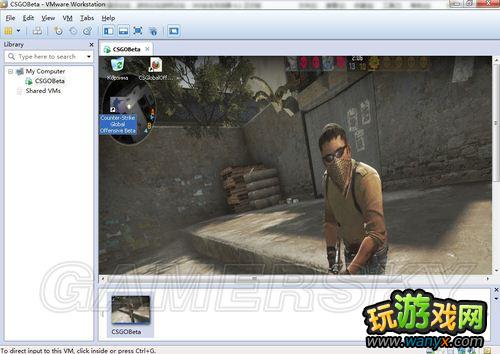
这样游戏就全部安装完成了
玩游戏可以在很大程度上让大家放松放松,但是我建议大家不要把过多的时间投入到工作当中,因为这样的话大家很有可能上瘾,这样不利于大家的工作或者是学习。